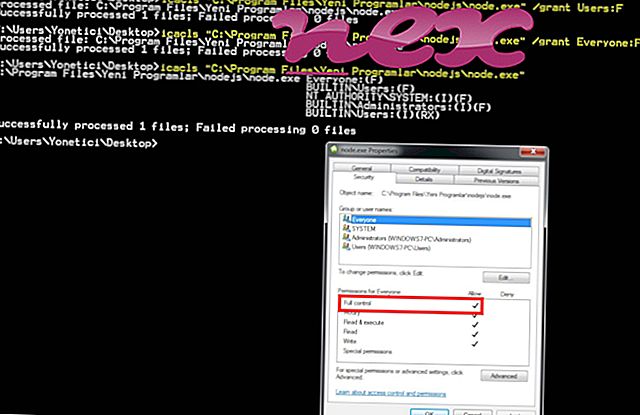Procesas, žinomas kaip „Šis įskiepis“, leidžia vartotojui įjungti arba išjungti „AMD SteadyVideo“, kai vaizdo įrašas aptinkamas žiniatinklyje, priklausantis programinei įrangai „Steady Video“ arba „AMD Steady Video Plug-In“ arba „Catalyst Control Center“. (www.amd.com).
Aprašymas: SteadyVideo.dll nėra būtinas „Windows“ OS ir sukelia palyginti nedaug problemų. SteadyVideo.dll yra „C: \ Program Files (x86)“ poaplanke - paprastai C: \ Program Files (x86) \ amd \ SteadyVideo \ . Žinomi failų dydžiai „Windows 10/8/7 / XP“ yra 69 760 baitų (99% visų atvejų) arba 65 536 baitai.
Šis .dll failas yra „Browser Helper Object“ (BHO), kuris automatiškai paleidžiamas kiekvieną kartą paleidus interneto naršyklę. BHO nesustabdo asmeninės užkardos, nes ugniasienė jas identifikuoja kaip pačią naršyklę. BHO dažnai naudoja reklaminės ir šnipinėjimo programos. Šio BHO naudojami ID yra 6C680BAE-655C-4E3D-8FC4-E6A520C3D928. Programa nematoma. Failas gali stebėti interneto naršykles. SteadyVideo.dll failas nėra „Windows“ sistemos failas. Failas turi skaitmeninį parašą. Tai yra „Verisign“ pasirašytas failas. Procesą galima pašalinti naudojant valdymo pulto programėlę „ Pridėti \ šalinti programas“ . Todėl techninis saugumo įvertinimas yra 28% pavojingas .
Šio varianto pašalinimas: jei kyla problemų dėl „SteadyVideo.dll“, galite pašalinti „ AMD Steady Video Plug-In“ arba „ Catalyst Control Center“ programinės įrangos programinę įrangą - naudodami „Windows“ valdymo skydo funkciją „Pašalinti programą“ („Windows“: Pradėti, Nustatymai, Valdymo skydas)., Pašalinkite programą) arba susisiekite su www.AMD.com klientų aptarnavimo tarnyba [1] [2].
Svarbu: kai kurios kenkėjiškos programos užmaskuojamos kaip SteadyVideo.dll, ypač kai jos yra aplanke C: \ Windows arba C: \ Windows \ System32. Todėl turėtumėte patikrinti SteadyVideo.dll procesą savo kompiuteryje, kad sužinotumėte, ar tai nekelia grėsmės. Jei įjungta arba išjungta „AMD SteadyVideo“ pakeitė naršyklės paieškos variklį ir pradžios puslapį, galite atkurti numatytuosius naršyklės nustatymus taip:
Iš naujo nustatykite „Internet Explorer“ numatytuosius naršyklės nustatymus- Norėdami atidaryti meniu Įrankiai, „ Internet Explorer“ paspauskite klavišų kombinaciją „Alt + X“.
- Spustelėkite Interneto parinktys .
- Spustelėkite skirtuką Išplėstinė .
- Spustelėkite mygtuką Atstatyti ...
- Įgalinkite parinktį Trinti asmeninius nustatymus .
- Nukopijuokite „ chrome: // settings / resetProfileSettings“ į „Chrome“ naršyklės adresų juostą.
- Spustelėkite Reset .
- Kopijuoti apie: palaikymas į „Firefox“ naršyklės adresų juostą.
- Spustelėkite Atnaujinti „Firefox“ .
Šios programos taip pat buvo naudingos gilesnei analizei: Apsaugos užduočių tvarkyklė tiria aktyvų „SteadyVideo“ procesą jūsų kompiuteryje ir aiškiai nurodo, ką ji daro. „Malwarebytes“ gerai žinomas B kovos su kenkėjiška programa įrankis praneša, jei jūsų kompiuteryje esantis SteadyVideo.dll rodo erzinančias reklamas, todėl tai sulėtėja. Kai kurios antivirusinės programinės įrangos šios rūšies nepageidaujamos reklaminės programos nelaikomos virusais, todėl jos valymas nėra pažymėtas.
Švarus ir tvarkingas kompiuteris yra pagrindinis reikalavimas norint išvengti kompiuterio problemų. Tai reiškia, kad reikia paleisti kenkėjiškas programas, išvalyti standųjį diską naudojant 1 „cleanmgr“ ir 2 „sfc“ / „scannow“, 3 pašalinti nebereikalingas programas, patikrinti, ar nėra „Autostart“ programų (naudojant 4 msconfig), ir įgalinti „Windows 5“ automatinį naujinimą. Visada atsiminkite, kad turite periodiškai kurti atsargines kopijas ar bent jau nustatyti atkūrimo taškus.
Jei kiltų tikra problema, pabandykite prisiminti paskutinį veiksmą arba paskutinį dalyką, kurį įdiegėte prieš tai, kai problema atsirado pirmą kartą. Norėdami nustatyti procesus, kurie sukelia jūsų problemą, naudokite komandą 6 resmon. Net ir iškilus rimtoms problemoms, užuot iš naujo įdiegę „Windows“, geriau taisykite diegimą arba, jei naudojate „Windows 8“ ir naujesnes versijas, paleiskite komandą 7 DISM.exe / Online / Cleanup-image / Restorehealth. Tai leidžia taisyti operacinę sistemą neprarandant duomenų.
spmgr.exe unlockercom.dll syntpenhservice.exe SteadyVideo.dll asscrpro.exe ssdmonitor.exe ntvdm.exe Cancelautoplay_server.exe gregsvc.exe music.ui.exe mbamgui.exe